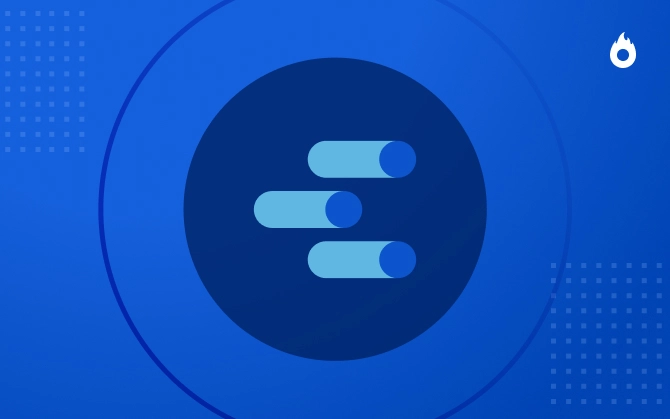
Google Data Studio: o que é e como usar
Entenda neste post o que é o Google Data Studio, para que ele serve, como utilizá-lo e qual a sua importância para os negócios!

O que veremos nesse post:
Hoje em dia, o uso de dados em estratégias de marketing e nas tomadas de decisão é fundamental. Porém, um grande desafio é saber como reunir e interpretar todos esses números — o que faz com que o uso de ferramentas como o Google Data Studio seja cada vez mais importante e necessário.
O data-driven marketing, o Business Intelligence e o Machine Learning, por exemplo, estão ainda mais presentes nas ações e estratégias de organizações.
De acordo com dados de um estudo da Forbes, 88% das empresas pesquisadas usam dados para melhorar sua compreensão sobre cada consumidor.
Além disso, uma pesquisa realizada pela Attomdata apontou que 75% das empresas veem um maior engajamento quando usam o marketing orientado a dados.
Ou seja, o data science é algo muito importante, sendo que negócios que querem crescer, vender mais e se destacar, precisam investir nele. Por isso, entenda neste post o que é o Google Data Studio e como aproveitá-lo no seu negócio!
O que é Google Data Studio e para que ele serve?
O Google Data Studio é uma ferramenta de Business Intelligence (BI) que serve para criar dashboards (painéis) e relatórios, a partir de diferentes fontes de dados e métricas, como Google Analytics, Google Ads, Google Search Console, Google Sheets (planilhas) etc.
Ou seja, com base nessa ferramenta, você pode aproveitar diversos dados de diferentes ferramentas para:
- Organizar, visualizar e consolidar dados;
- Monitorar indicadores de desempenho (KPIs);
- Fazer apresentações de resultados para equipes internas ou clientes;
- Tomar decisões melhores;
- E muito mais.
Por que usar o Google Data Studio?
Existem diversos benefícios e vantagens ao utilizar o Google Data Studio em seu negócio, sendo os principais:
- É uma ferramenta gratuita. Então, você não precisa pagar para utilizá-la;
- Ela tem integração total com outros serviços do Google (Ads, Analytics etc.);
- É fácil de usar, bastante intuitiva e visual;
- Possui recursos que outras ferramentas pagas oferecem;
- Permite a criação de painéis e relatórios personalizados, responsivos e interativos, sendo que você pode compartilhá-los com qualquer pessoa;
- Permite a montagem de painéis e relatórios a partir de templates, ou seja, a partir de modelos prontos, pré-configurados.
Basicamente, a partir do agrupamento e visualização de dados, métricas e indicadores, a ferramenta possibilita ao seu negócio escolhas mais estratégicas, seguras, embasadas, direcionadas e assertivas.
Além disso, vale ressaltar que não só o setor de marketing pode utilizar o Google Data Studio, mas diversas outras áreas do seu negócio também, como o time de vendas, o departamento de finanças, entre outros.
Como o Google Data Studio funciona?
De forma simples e objetiva, o Google Data Studio extrai os dados das plataformas que você quer, interpreta e exibe as informações, facilitando a criação de gráficos, tabelas e outros recursos visuais.
Entenda a seguir como a ferramenta funciona a partir dos quatro tópicos abaixo.
Integração dos dados
Como o Google Data Studio é do Google, você pode integrar dados de diferentes ferramentas da empresa, como:
- Google Analytics;
- Google Ads;
- Planilhas do Google;
- Google Search Console;
- YouTube Analytics;
- Google My Business;
- Entre outras.
Porém, não só isso. Você pode também integrar dados de outras ferramentas que não são do Google, como:
- Bing Ads;
- Facebook Ads;
- SEMrush;
- MailChimp;
- Ahrefs;
- E muito mais.
Existem centenas de ferramentas que podem ser integradas, sendo que a partir dessas bases de dados, o Google Data Studio extrai aqueles que serão utilizados nos relatórios.
Transformação e interpretação de dados
Após coletar e extrair os dados, a ferramenta os interpreta e os transforma em informações mais completas e significativas. Ou seja, ela agrupa os números brutos em informações mais objetivas e fáceis de interpretar.
Visualização de informações
Nesta terceira etapa, o Data Studio reúne todos os dados extraídos, transformados e interpretados e permite que você os combine em gráficos, mapas, tabelas e outros recursos visuais.
Ou seja, aqui de fato começa a sua criação e personalização de dashboards (painéis) e relatórios. Você pode utilizar ícones, logos, imagens e formas, alterar as cores, as fontes dos textos e muito mais.
Além disso, vale ressaltar que, conforme você for criando, mexendo, mudando, as alterações são salvas automaticamente, então não se corre o risco de perder tudo o que foi feito.
Compartilhamento de dados
Após criar os materiais e personalizá-los como gostaria, você pode compartilhá-los com outras pessoas.
Você pode enviá-los para líderes, gestores, equipes e clientes, sendo que fica a seu critério escolher o nível de acesso que cada um terá. Por exemplo, algumas pessoas podem apenas visualizar o documento, já outras podem editá-lo.
Agora, quaisquer que sejam os níveis de acesso, é importante ressaltar que o Google Data Studio permite um trabalho colaborativo, integrado.
Então, ao compartilhar o acesso com pessoas do seu time, por exemplo, é possível trabalhar de forma simultânea, em tempo real.
Como usar o Google Data Studio?
Agora que você já sabe o que é o Google Data Studio, para que ele serve e como ele funciona, veja a seguir um passo a passo simples para usar a ferramenta.
1. Acessando o Google Data Studio
O primeiro passo para usar o Google Data Studio é fazer login no site da ferramenta — lembrando que para isso você precisa ter uma conta do Google, como Gmail.
Após fazer o login, você verá a página inicial da ferramenta. Você pode começar criando um relatório em branco, olhando um relatório de tutorial ou utilizando um modelo disponível.
Porém, se for a sua primeira vez na ferramenta, não crie nenhum relatório ainda. Apenas observe as opções iniciais e se ambiente com elas. Como você verá, o Data Studio é simples e objetivo.
2. Selecionando a origem dos dados
Após se familiarizar com a ferramenta, defina qual será a origem dos dados para que você possa começar a criar o seu relatório, afinal de contas, é nesse momento que os números, métricas e indicadores serão obtidos.
Para isso, clique no botão “Criar” localizado à esquerda na ferramenta e depois selecione “Origem de dados”.
Nesse momento, serão apresentadas todas as opções de ferramentas disponíveis para realizar a integração de dados. Você pode selecionar uma conforme é mostrado, ou pode buscar por uma digitando no campo “Pesquisa”.
Após encontrar a ferramenta que gostaria, selecione-a e, na página que abrir, clique no botão “Autorizar”. Selecione então as informações e dados que a ferramenta deve coletar e clique no botão “Conectar”, localizado no canto superior direito.
3. Criando um relatório
Agora, chegou o momento tão esperado: o de criar o seu relatório. Para isso, clique no botão “Criar relatório”, localizado no canto superior direito.
Caso seja a primeira vez, aparecerá uma caixa com a mensagem “Você está prestes a adicionar dados a este relatório”. Se aparecer para você, clique em “Adicionar ao relatório”.
A partir desse momento, você já poderá criar e personalizar o seu relatório, sendo que na coluna à direita haverá as opções “Dados” (para você adicioná-los, classificá-los, filtrá-los etc.) e “Estilo” (para você mudar cores, fontes etc.).
Além disso, no menu superior, você tem outros diversos itens para navegar (“Arquivo”, “Editar”, “Exibir” etc.) e opções abaixo dele.
4. Inserindo gráficos e controle
Para inserir um gráfico, você deve selecionar a opção “Adicionar um gráfico” no menu.
Nesse momento, aparecerão diversas opções como tabela, visão geral, barras, pizza, entre outras. Caso queira utilizar uma, basta clicar nela e ajustá-la no espaço disponível.
Além disso, caso queira inserir um controle, basta clicar em “Adicionar um controle” (fica logo ao lado direito de “Adicionar um gráfico”), sendo que algumas opções também aparecerão nesse momento para você escolher.
5. Usando o Explorador
Ainda em versão beta, isto é, em estágio de desenvolvimento, há a opção “Explorador”. Para utilizá-lo, acesse a página inicial da ferramenta, clique no botão “Criar” e depois em “Explorador”.
Adicione uma fonte de dados, escolha um gráfico no menu à direita e, a partir disso, você poderá fazer análises e experimentos para, depois, criar os relatórios.
Basicamente, o Explorador é um recurso que permite examinar dados de maneira prévia (sem modificar seus relatórios originais), usando um único gráfico para ajudar você a encontrar insights mais rapidamente.
6. Compartilhando o relatório
Por fim, caso queira convidar pessoas, enviar o relatório por e-mail ou até mesmo baixá-lo em PDF, basta clicar no botão “Compartilhar” localizado no topo da ferramenta e as opções disponíveis serão mostradas.
Analise, organize e utilize dados de forma eficiente
Uma coisa é fato: o uso de dados está cada vez mais presente em organizações, seja em estratégias de marketing digital, seja em tomadas de decisão.
Por isso, analisá-los, organizá-los e, principalmente, utilizá-los de forma eficiente é fundamental para ter decisões mais estratégicas, adequadas e assertivas.
Portanto, não deixe de utilizar o Google Data Studio em seu negócio. E já que estamos falando sobre esse universo de números, métricas e dados, convidamos você a conhecer uma outra ferramenta muito útil: a Hotmart Analytics!




